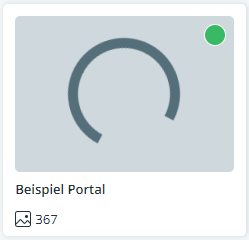Verbindung zwischen Portalen
und Libraries
Dieser Artikel erklärt die Rolle von Libraries,
die in Portalen und Content-Templates verwendet werden.
Die Vorbereitung zum Erstellen eines Portals
oder eines Content-Templates beginnt mit dem
Erstellen einer Library.
Eine Library
ist eine unabhängige Sammlung von Assets aus CELUM Content.
Die Rolle einer Library in einem Content-Template
In Verbindung mit einem Content-Template dient eine Library als Quelle für alle Assets, die zum Erstellen von
Inhalten eines Content-Templates verwendet werden können.
Die Rolle einer Library
in einem Portal
Eine Library,
die mit einem Portal
verbunden ist, definiert den Inhalt und die Metadaten des Portals. In Verbindung
mit einem Portal
dient eine Library
als Quelle für folgende Daten:
Alle Assets innerhalb des Portals.
Assets, die für Design-Themes verwendet werden.
Die Metadaten der Assets:
Die Metadaten selbst werden für die Facettensuche
verwendet.
Die Werte der Metadaten werden als Facettenwerte innerhalb
der entsprechenden Facette gezeigt.
Die Suchfunktion innerhalb des
Portals
verwendet die Metadaten ebenfalls.
Die Formate von Assets, die im Portal für den Download
von Assets zur Verfügung stehen.
Aktualisierung von Portal-Inhalten
Sobald Sie eine Library
oder Libraries
einem Portal hinzufügen, wird eine erste Aktualisierung
der Assets durchgeführt.
Die Portal-Vorschau
zeigt ein rotierendes Statusbild an, während die Aktualisierung läuft.
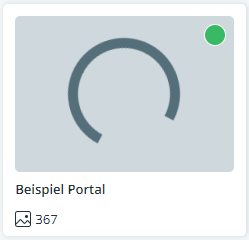
Wenn das rotierende Statusbild lange Zeit
bestehen bleibt, kann dies auf ein Problem hindeuten. Zum
Beispiel können fehlerhafte Assets im Scope
sein oder Vorschaubilder nicht richtig erstellt worden sein. Wenn
Sie dieses Verhalten beobachten, kontaktieren Sie bitte den CELUM-Support.
Eine Snackbar zeigt an, dass die Assets vorbereitet
werden.
Die benötigte Zeit für diesen Prozess hängt von
folgenden Faktoren ab:
Anzahl der zum Portal
hinzugefügten Libraries.
Anzahl und Größe der Assets, die hochgeladen
werden.
Verfügbarkeit der Assets in der verbundenen
Library.
Neu erstellte Libraries
brauchen Zeit, um die vom Filter definierten
Assets zu importieren.
Nach dem ersten Laden der Assets zeigt eine
Snackbar an, ob der Prozess erfolgreich war. Nach diesem ersten Laden
werden regelmäßige Aktualisierungen Ihrer Assets
zwischen Ihrem Portal und den verbundenen Libraries
automatisch und kontinuierlich ohne Benachrichtigung
durchgeführt.
Diese Informationen sind für folgende Artikel
nützlich: